时间:2016-12-23 10:05:57 作者:quers 来源:系统之家 1. 扫描二维码随时看资讯 2. 请使用手机浏览器访问: https://m.xitongzhijia.net/xtjc/20161223/89607.html 手机查看 评论 反馈
有了路由器之后,不需要我们自己拨号就可以上网,不过若是用户需要访问内网中搭建的服务器,就会因为路由器未设置端口映射(虚拟服务器)而访问失败,本文就TP-Link作为对象讲解对外开放的服务器设置端口映射的方法。

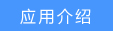
使用路由器后,Internet用户无法访问到局域网内的主机,因此不能访问内网搭建的Web、FTP、Mail等服务器。虚拟服务器功能则可以实现将内网的服务器映射到Internet,从而实现服务器对外开放。

以某小型企业需要将网页服务器对外网开放为例,介绍虚拟服务器设置方法。用户路由器和服务器的网络参数如下:

内部端口:服务器实际使用的端口。服务端口:准备开放给外网用户访问服务器时的端口。
注意:您实际环境中可能需要映射FTP服务器、媒体服务器、IPC/NVR或者邮件服务器等,本文仅介绍WEB服务器的映射方法,请您结合自己的服务器做相关映射。

设置虚拟服务器之前,确认以下几点:

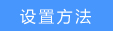

1、添加新条目
登录路由器管理界面,进入 转发规则 > 虚拟服务器,并点击 添加新条目。
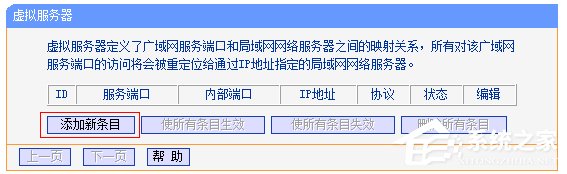
2、添加映射规则
添加服务器映射到外网的端口、实际端口、以及服务器IP地址。

注意:服务端口可以根据实际需要修改,内部端口必须与服务器端口一致。
添加完成后列表如下:
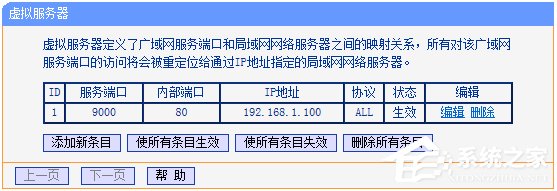
至此,虚拟服务器规则设置完成。

根据以上设置,外网电脑通过浏览器访问网页服务器,访问形式如下:

注意:有的服务器要求使用客户端或APP访问,具体的访问形式以实际服务器要求为准。
如果您的宽带并非静态IP地址,可以在动态DNS中申请域名并在路由器中登录,登录后使用您的域名和开放的端口号访问服务器。

您可能关心以下问题:
外部端口是什么?
外网端口是Internet用户访问服务器的端口。当访问数据到WAN口时,路由器会将访问请求数据的外部端口替换为内部端口,然后转发给内部服务器,这样服务器就可以正常接收访问。外部端口主要目的是降低外网对常用端口的扫描攻击、运营商限制等。
如果不知道服务器的端口?
可以使用DMZ主机功能,将服务器开放给外网,外网电脑使用WAN口IP地址访问对应的服务器。

需要开放一段端口段,该怎么设置?
如服务器IP地址为192.168.1.100、端口号为6001-6008。则依次添加8个条目,IP地址均为192.168.1.100,内部端口依次填写为6001、6002…6008,并设置对应的服务端口。
注意:部分老版本的路由器支持内外部端口均填写一个端口段,请以实际为准。
以上便是TP-Link路由器设置端口映射(虚拟服务器)的方法,端口映射之后用户的计算机可以直接连接内网服务器,不会因为路由器的存在而被阻挠。
发表评论
共0条
评论就这些咯,让大家也知道你的独特见解
立即评论以上留言仅代表用户个人观点,不代表系统之家立场